Prieinamumas: Kaip pakeisti žymeklio spalvą „MacOS Monterey“
Obuolys Prieinamumas Herojus Mac Os / / August 31, 2021

Paskutinį kartą atnaujinta
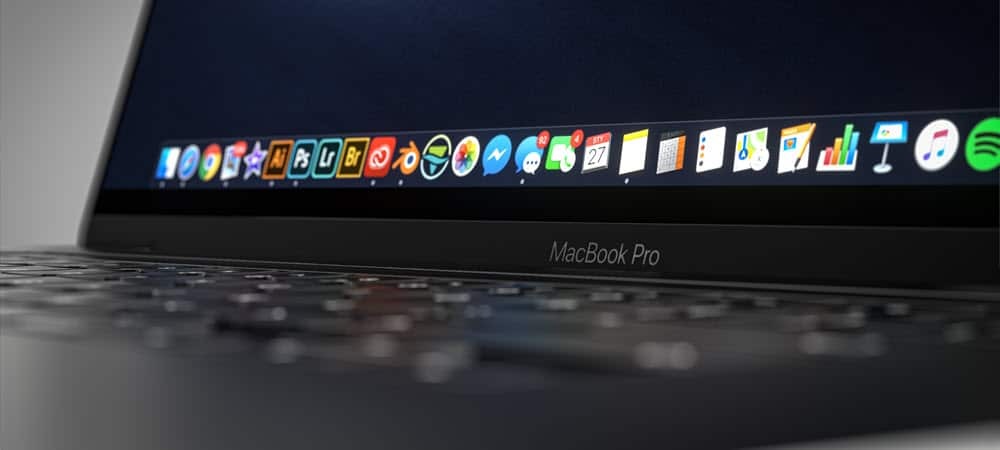
„MacOS Monterey“ pirmą kartą galite koreguoti žymeklio spalvą. Tai apima jo kontūrą ir užpildymo spalvas. Štai žingsniai.
„MacOS Monterey“ „Apple“ pristato žymekliu pagrįstus prieinamumo įrankius. Tai apima galimybę keisti žymeklio kontūrą ir užpildymo spalvą. Šiame straipsnyje sužinosite, kaip pakeisti žymeklio spalvą naujausioje „MacOS“ versijoje. Be to, aptarsime kitas su žymekliu susijusias „Mac“ pritaikymo neįgaliesiems parinktis.
Kas pasikeitė: žymeklio spalva
Prieš „MacOS Monterey“ žymeklio pasiekiamumo funkcijos apsiribojo pelės žymeklio suradimu jį purtant ir keičiant žymeklio dydį. Naujausiame „Mac“ atnaujinime dabar yra galimybė pakeisti žymeklio spalvą.
Pakeiskite žymeklio žymeklio kontūrą
Norėdami pakeisti žymeklio kontūrą „MacOS Monterey“:
- Spustelėkite Sistemos nuostatų piktograma „Mac“ doke.
- Pasirinkite Prieinamumas.
- Pasirinkite Ekranas prieinamumo dėžutės kairėje pusėje.
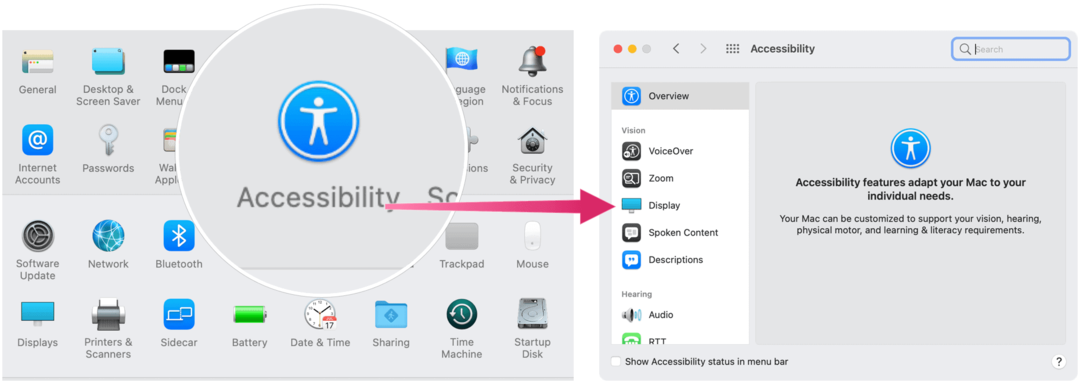
Kitas:
- Pasirink Rodyklės skirtukas prieinamumo dėžutės dešinėje pusėje.
- Spustelėkite Rodyklės kontūro spalva.
- Pasirinkite a spalva iš iššokančio langelio.
- Išeikite iš langelio, kuris keičia žymeklio kontūro spalvą.
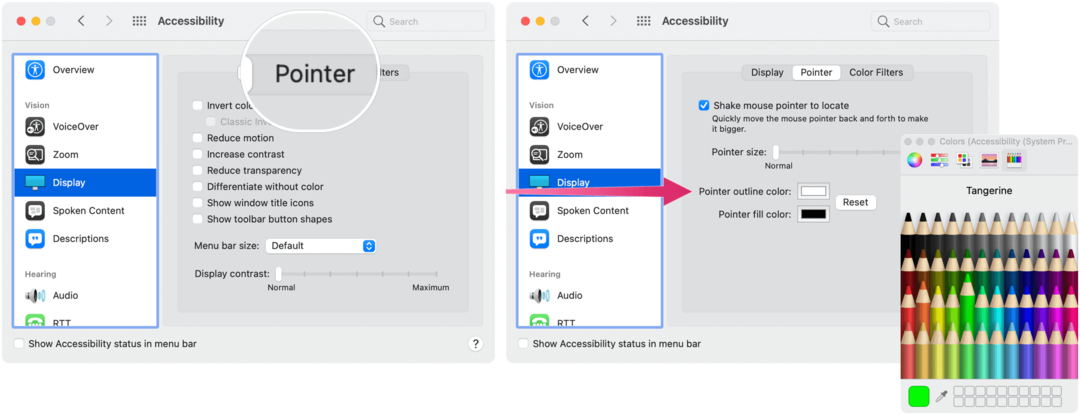
Pakeiskite žymeklio rodyklės užpildymo spalvą
Norėdami toliau koreguoti, „MacOS Monterey“ galite pakeisti rodyklės užpildymo spalvą:
- Spustelėkite Sistemos nuostatų piktograma „Mac“ doke.
- Toliau pasirinkite Prieinamumas.
- Pasirinkite Ekranas prieinamumo dėžutės kairėje pusėje.
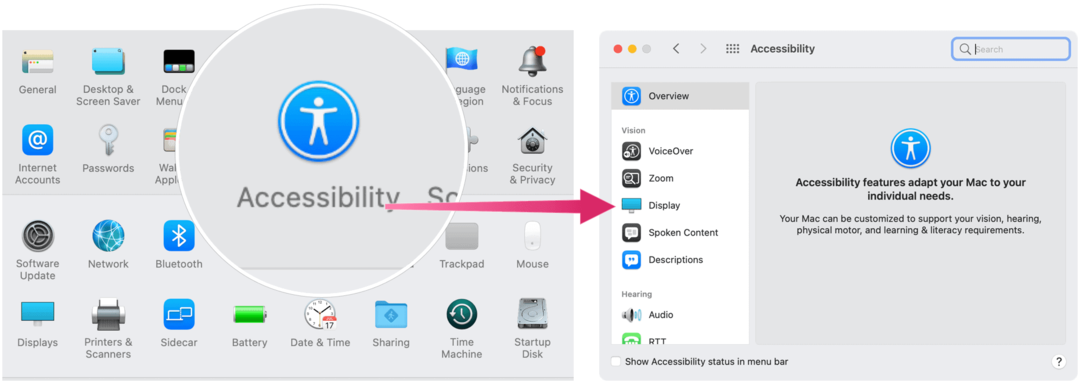
Kitas:
- Pasirink Rodyklės skirtukas prieinamumo dėžutės dešinėje pusėje.
- Iš ten spustelėkite Rodyklės užpildymo spalva.
- Pasirinkite a spalva iš iššokančio langelio.
- Išeikite iš langelio, kuris keičia rodyklės užpildymo spalvą.
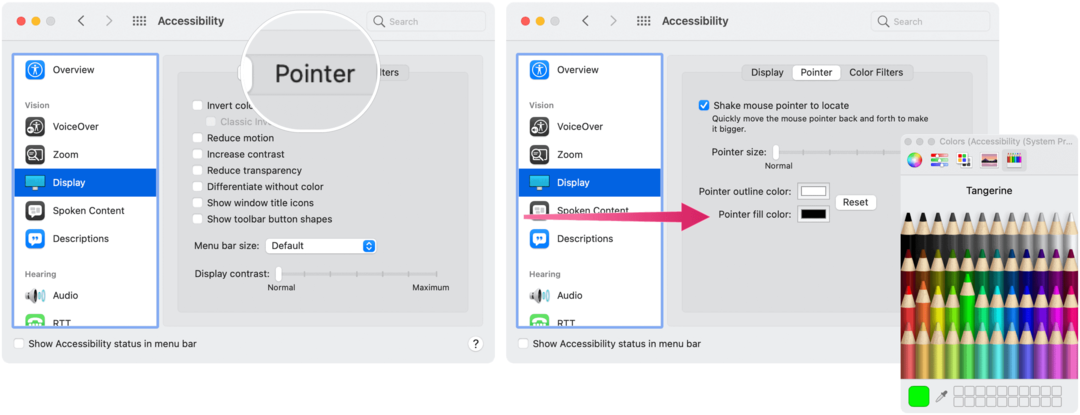
Žymeklio spalva: grįžkite į numatytąją
Bet kuriuo metu galite grąžinti žymeklio kontūrą ir užpildyti spalvas į numatytuosius nustatymus:
- Spustelėkite Sistemos nuostatų piktograma „Mac“ doke.
- Pasirinkite Prieinamumas.
- Pasirinkite Ekranas prieinamumo dėžutės kairėje pusėje.
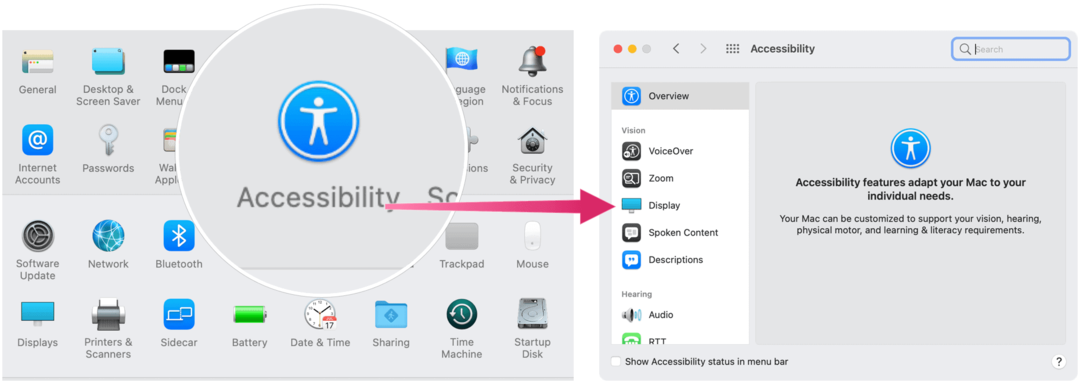
Kitas:
- Pasirink Rodyklės skirtukas prieinamumo dėžutės dešinėje pusėje.
- Spustelėkite Perkrovimo mygtukas.
Esamos žymeklio pritaikymo neįgaliesiems funkcijos
Kaip minėta aukščiau, prieš „MacOS Monterey“ „Apple“ pasiūlė tik dvi žymeklio prieinamumo funkcijas: surado pelės žymeklį jį purtant ir pakeis žymeklio dydį.
Pirmasis sprendimas veikia tiksliai taip, kaip skamba: greitai perkelkite pirštą ant klaviatūros arba greitai perkelkite pelę, kad padidintumėte žymeklį, kad galėtumėte jį laikinai rasti.
Kitas sprendimas yra pereiti prie žinomų nustatymų:
- Spustelėkite Sistemos nuostatų piktograma „Mac“ doke.
- Pasirinkite Prieinamumas.
- Pasirinkite Ekranas prieinamumo dėžutės kairėje pusėje.
- Naudokite slankiklį Rodyklės dydis kad atitiktų jūsų pageidaujamą stilių.
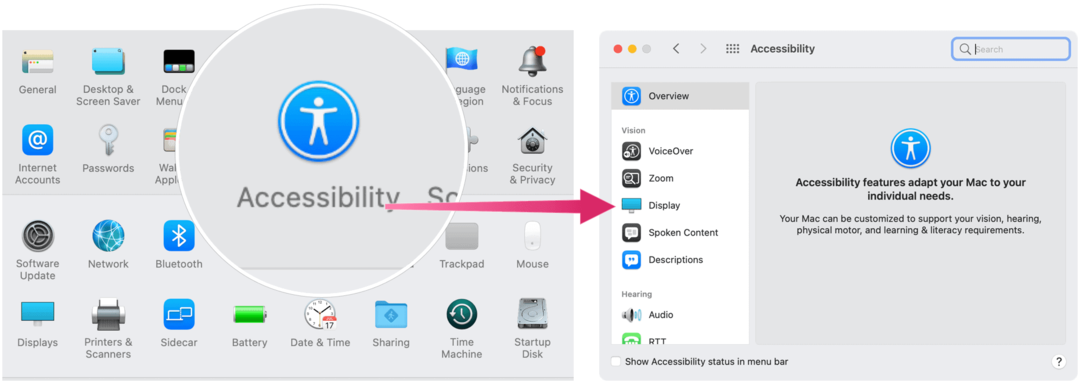
Viskas! Tai yra nauji (ir seni) būdai, kuriais galite koreguoti „Mac“ žymeklį pagal prieinamumą. Norėdami gauti papildomų „Mac“ nustatymų, patikrinkite kaip pritaikyti ir naudoti valdymo centrą ir kaip atspindėti „iPhone“ ar „iPad“ prie „Mac“.
Kaip išvalyti „Google Chrome“ talpyklą, slapukus ir naršymo istoriją
„Chrome“ puikiai saugo jūsų naršymo istoriją, talpyklą ir slapukus, kad optimizuotų naršyklės našumą internete. Jos būdas ...
Kainų atitikimas parduotuvėje: kaip gauti kainas internetu perkant parduotuvėje
Pirkimas parduotuvėje nereiškia, kad turite mokėti didesnes kainas. Dėl kainų atitikimo garantijų galite gauti nuolaidų internetu pirkdami ...
Kaip padovanoti „Disney Plus“ prenumeratą naudojant skaitmeninę dovanų kortelę
Jei jums patiko „Disney Plus“ ir norite ja pasidalyti su kitais, štai kaip nusipirkti „Disney+ Gift“ prenumeratą ...
Dokumentų bendrinimo „Google“ dokumentuose, skaičiuoklėse ir skaidrėse vadovas
Galite lengvai bendradarbiauti su „Google“ žiniatinklio programomis. Štai jūsų vadovas, kaip bendrinti „Google“ dokumentuose, skaičiuoklėse ir skaidrėse su leidimais ...



